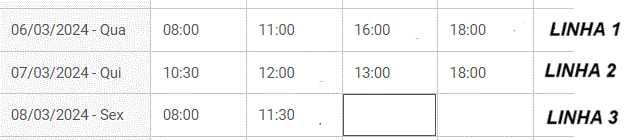Como lançar abonos e justificativas no Ponto Secullum 4 ?
Na tela de Cartão Ponto temos como colocar uma justificativa, para o funcionário, caso este tenha que se ausentar da empresa por algum período ou algumas horas.
Mas primeiramente devemos cadastrar uma nova justificativa:
Entre no menu Manutenção > Justificativas
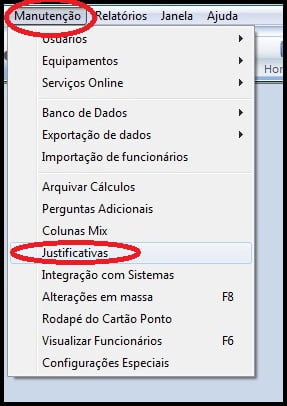
Nessa tela irá aparecer as justificativas já criadas, clique em “INCLUIR“
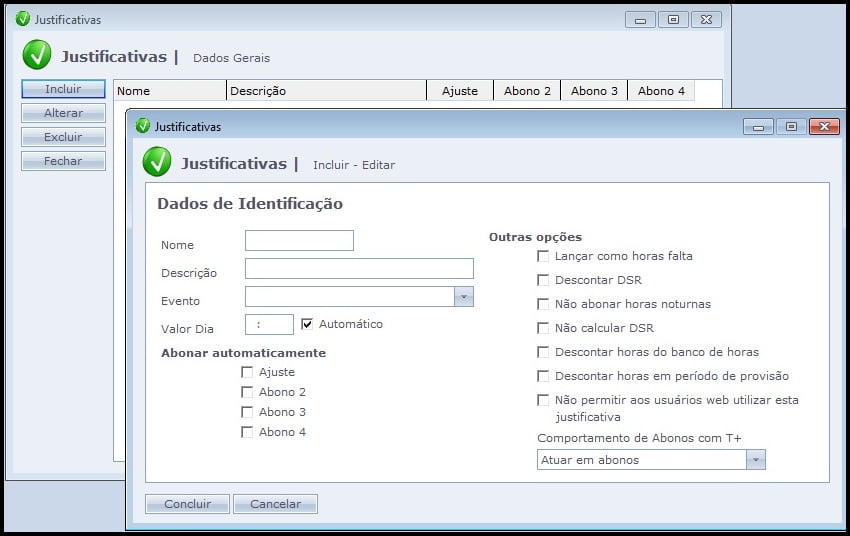
Nessa tela acima temos várias opções cada uma com uma função, conforme abaixo:
- Nome: Digite um nome para a justificativa;
- Descrição: Digite uma descrição para identificação interna ( não aparece na impressão );
- Evento: Serve para marcar o evento quando está integrado a exportação para a folha de pagamento;
- Valor do dia: É o valor padrão do dia para essa justificativa: Deixe automático para ele calcular de acordo com o turno de cada colaborador;
- Ajuste: Marca esse horário no ajuste, ficando como trabalhado;
- Abono 2, 3 e 4: Separa as horas desse abono para uma tela separada, geralmente utilizado para fazer cálculos em colunas MIX, para fazer abatimentos de compensação ou outros cálculos personalizados;
- Descontar DSR: Faz descontar o DSR sem marcar falta;
- Não calcular DSR: Isenta o cálculo de DSR quando lançada essa justificativa;
- Descontar horas do banco de horas: A quantidade de horas lançadas pro abono que tem essa opção marcada desconta do banco de horas. Exemplo: Uma justificativa “Compensação” onde você marcar isso e fazer o lançamento irá aparecer “compensação” ao invés de falta e mesmo assim gerar abatimento no banco de horas.
Pronto, agora é só concluir e ir para a tela de “Cartão Ponto” para fazer o lançamento dessa justificativa.
Clique com o botão direito no dia e período ( manhã ou tarde ) que quer lançar a justificativa e escolha. Essa forma só deve ser utilizada para caso a pessoa vá ter uma justificativa o dia todo ou um período da manhã/tarde, sendo que o restante do dia tem que ser exatamente cumprido de acordo com o horário.

Para ajustes parciais, onde a pessoa tenha cumprido parte do dia, você vai em “OPÇÕES > AJUSTES PARCIAIS “, e em Incluir

- Data: Data que irá ser lançado o ajuste parcial.
- Justificativa:> Selecione a justificativa do ajuste.
- Hora Inicial: Hora inicial do período de ajuste.
- Hora Fim: Hora final do período de ajuste.
- Tipo: Tipo de ajuste, podendo ser um ajuste positivo ou negativo.
- Não alterar horas em Ajuste: As horas não serão mostradas na coluna Ajuste da tela de Cálculos.O ajuste parcial será lançado com uma das marcações grifada na tela de Cálculos.
O ajuste parcial não altera a hora no cartão ponto, só fica uma cor diferente para visualiação, e na impressão sai uma obs: Conforme imagem ao lado.
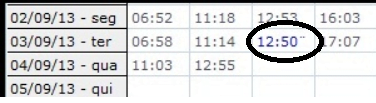
Agora ao lado vamos exemplo de quando utilizar o Ajuste Parcial. No meu exemplo o horário do funcionário é de 08:00 – 12:00 – 13:00 – 18:00 ( almoço flexível de 1 hr )
- Linha 1: Funcionário se ausentou para médico de 11 as 16 horas, então lanço um ajuste parcial de 12 às 16 ( devido de 11 as 12 ser almoço );
- Linha 2: Chegada 10:30: Nesse caso ajuste de 08:00 às 10:30
- Linha 3: Aqui a pessoa saiu e não retornou, então o ajuste parcial seria de 12:30 às 18:00 ( para o sistema entender que teve almoço de 1hr.